操作系统名称:Microsoft Windows 10 教育版
版本:10.0.18363 内部版本 18363
打开”启用或关闭Windwos功能“"win+R",输入:control,打开控制面板
然后找到”程序和功能“ ,打开程序和功能界面
在”程序和功能“界面,打开”启用或关闭Windwos功能“
在“windows功能”中找到“Internet信息服务”,并选中“FTP服务”、“FTP扩展性”和“IIS管理控制台”前的复选框,点击“确定”。(Win10开启IIS以前写的文章)
打开“IIS管理器”后,在左栏的“网站”上点击右键,打开“添加FTP站点”。
然后按照提示填写站点信息
点击“下一步”,按照下图提示,设置“绑定和SSL设置”,在“IP地址”处,可以用内网IP也可以用外网IP,我只是用作内网访问就没有配置SSL。
点击“下一步”,设置“身份验证和授权信息”。访问的时候用户名是beini,密码是计算机用户密码。
电脑设置完以后,点击“完成”,即可在左栏“网站”下看到“多了一个你设置的FTP站点”。
开启FTP服务器入站规则在防火墙找到"FTP服务器(FTP流量入站)",启用规则
在文件管理窗口地址栏中输入“ftp://IP”
在内网用另一台电脑访问时遇到了ping不通的问题解决Win10 Ping不通这篇文章分析了原因,如果你也遇到了可作为参考.
解决ping问题后访问成功~

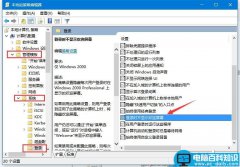
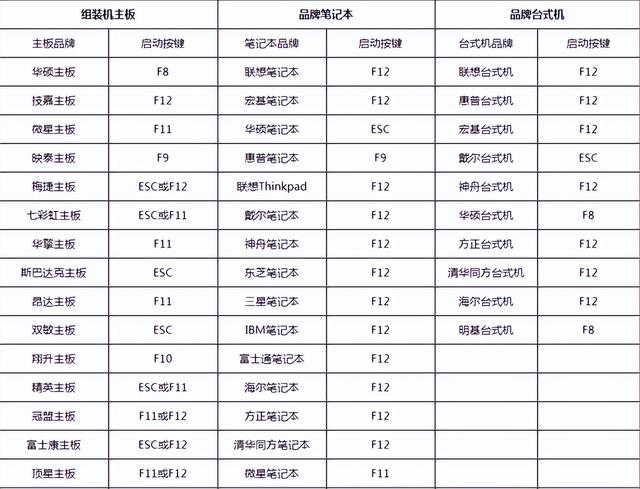

![RedHat服务器上[Errno 5] OSError: [Errno 2]的解决方法](https://img.pc-daily.com/uploads/allimg/4752/11135115c-0-lp.png)

